Andrea Guida (@naqern)
22 Novembre 2008
Non bisogna certo essere degli attenti analisti di mercato per sapere che il caro, vecchio
Windows XP continua ad animare tantissimi computer in tutto il mondo. Macchine che difficilmente nel corso della loro vita avranno a che fare con
Vista, e che, molto probabilmente, saranno presto affidate alle (
si spera) buone mani di
Windows 7: l’ultimo
OS nato in casa
Microsoft, ancora in fase
pre-beta, ma già desiderato da milioni di utenti.
Alla luce di ciò, potevamo non riservare ai tantissimi
geek che utilizzano
XP, una bella guida su come adottare il look di
Windows 7 sul loro fido sistema operativo? Certo che no, quindi dopo quello destinato agli utenti di
Vista, ecco un bel tutorial su come
trasformare il look di Windows XP in quello di Windows 7:
Tema
Il primo passo da effettuare per trasformare il look di Windows XP in quello di Windows 7, è quello di applicare un apposito visual style, che è possibile scaricare gratuitamente da questa pagina del noto sito deviantART.
Una volta completato il download di
VistaW7_2in1, il contenuto dell’archivio va scompattato nella cartella
C:\Windows\Resources\Themes, ed applicato facendo doppio click sul file
msstyles (
accertandosi, in precedenza, di aver installato la patch per il file uxtheme.dll).
Wallpaper
Come visto anche nel post dedicato alla trasformazione di Vista, da questa pagina di deviantART è possibile prelevare gratis tutti gli sfondi della versione di Windows 7 mostrata nel corso del PDC 2008.
Icone
Un sistema “
vestito” da
Windows 7, non parrebbe tale se caratterizzato dalla presenza di icone in stile
XP. Eccovi quindi servito un ottimo set gratuito, contenente ben 237 elementi presi direttamente dall’ultimo sistema di
Microsoft: il
Windows 7 M3 Icons, scaricabile gratuitamente da qui, ed applicabile attraverso programmi gratuiti, come
Toycon ed
iPhile.
Calcolatrice
Forse non avrà tutta l’utilità di questo mondo, ma perché rinunciare ad avere
la calcolatrice di Windows 7 su
XP quando si può, oltretutto a costo zero?!
Aero Shake
Script per
Autohotkey trasformato in piccolo
programma, che consente di avere su
Windows Vista/XP una delle nuove funzionalità “
minori” introdotte in
Seven: quella che permette di selezionare con il mouse e “scuotere” una finestra da mantenere in primo piano, per veder istantaneamente minimizzate tutte le altre.
Aero Snap
Altra piccolissima
utility, che porta la funzione
Aero Snap di
Windows 7 anche su
Vista ed
XP. Per chi non ne avesse mai sentito parlare, ricordiamo che consiste nell’affiancamento veloce e/o nella massimizzazione delle finestre, trascinando queste ultime agli angoli dello schermo.
Visualizzare solo le icone nella taskbar
Più facile a farlo che a leggerlo, non trovate?



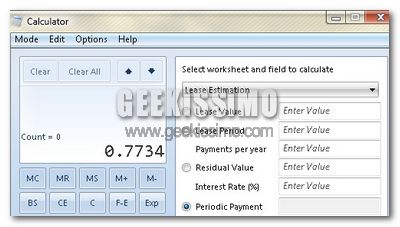




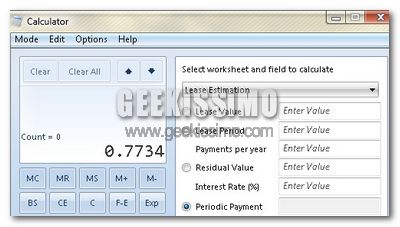

#1Luckz
Ciao Naqern, anch’io ho XP e ho trovato un buon tema di Windows 7 per XP.
Prima di installare il tema dovremo applicare la patch UXTender, the SP3 UxTheme Patcher 1.2 (la patch è per chi avesse Windows XP SP3, basta altrimenti quella fornita all’interno del package “Windows 7 Theme” ) fare il reboot del PC e cominciare infine la vera installazione del Windows 7 Theme per Windows XP.
Anche l’installazione del Tema non è difficile, si tratta d’andare a scompattare il file Windows_7_M_ VS_2, entrare nella directory “Windows_7_M_ VS_2\Windows 7 M1 VS 2\Theme” e fare infine un doppio clic sopra la cartella “Windows 7 M1 VS”.
Dalla nuova finestra effettuiamo un ennesimo doppio clic, questa volta sopra il file Windows 7 M1 VS che è un “file stile di visualizzazione di Windows XP”, non rimane che dare conferma al Windows 7 theme e vedere che Windows XP ha finalmente una grafica moderna, simile al look di Windows 7.
Per notare a pieno gli effetti é consigliabile avere una buona scheda grafica.
Download:
UXTender, the SP3 UxTheme Patcher 1.2: http://files.italiasw.com/k9h45z7j06he/UXTender.zip.html
Windows 7 Theme per Windows XP:
http://files.italiasw.com/zqpzxm4snwwo/Windows_7_M__20VS_2.zip.html
Io l’ho provato e al momento non ho notato errori o crash comunque proverò anche quello che hai indicato.
#2Kabir94
ma mica la calcolatrice di windows seven funzionava solo su vista e non su xp?
#3jin
non ho capito come si applicano le icone…avete spiegato solo come convertirle
#4Andrea
Salve a tutti,
Io sto provando a installare Windows 7. Nell’ installazione, quando devo scegliere il disco fisso, seleziono un disco esterno da 640 GB (collegamento USB).
Solo che non mi da la voce NEXT, ma un errore che mi dice(in Italiano): L’ installazione non può essere effettuata su un disco collegato con USB o IEEE 1394 port.
Come faccio a non far rilevare al computer che il disco esterno è collegato tramite USB? Oppure ci sono altre soluzioni?
Grazie a chi mi risponde(o almeno chi legge :P)
Andrea
#5Lil’James
Andrea dice:
Per installare un OS su HDD esterno,quest’ultimo deve essere collegato attraverso la porta SATA,oppure se non ne hai una devi trovare i driver
jin dice:
Per applicare le icone ti consiglio TuneUp o IconTweker
Cmq ottima guida….mi serviva propio ^^
#6Andrea
Salve Lil’ James,
Io porte SATA non ne ho ;( Perciò devo installare i driver. Cioè? In senso, so cosa sono ma quali e, se possibile, da dove le posso prendere?
Il mio HDD esterno è:
Marca: TrekStor
Modello: DataStation maxi g.u
640 GB
Se sai qualcosa, fammelo sapere!
Ringrazio tutti e soprattuto Lil’ James 😉
Andrea
#7Ste_95
Il link al tema ritorna a un 404.
#8Andrea Guida (Naqern)
@ Ste_95: sembra momentaneamente indisponibile… prova con questo > http://zmdark.deviantart.com/art/PDC-2008-v2-104271814
ciao 😉
#9stradamax
confermo il fatto che al momento non è disponibile 🙁
#10Luckz
Girovagando in rete ho trovato un altra interessantissima utility contenuta in Windows 7: Aero Peek.
Seguo Geekissimo dalle sue origini anche se mi sono registrato da poco e conosco quindi le sue enormi potenzialità.
Quindi volevo chiedere se erano gia a conoscenza di questa utility e se esiste un modo per averla anche su Windows XP (quello che attualmento utilizzo) o Vista.
Questo é il link del video: http://it.youtube.com/watch?v=ipg6ltIZRw0
Ringrazio tutti quelli di Geekissimo e Shor che ha creato questo magnifico blog.
#11ernasco
http://ernasco.deviantart.com/art/Windows-Se7en-fo-Xp-b2-104192049
per un tema migliore di windows seven per xp
😉
#12thebestia
scusate ma io usavo già un tema , quello di ice xp… ho scaricato il tema suggerito da ernasco ma non so come procedere, non trovando il file msstyles …
cosa devo fare?grazie in anticipo
#13Lil’James
Andrea dice:
Hai il mio stesso problema…i driver purtroppo non so dove recuperarli cmq è scongliato installare un os su hdd collegato a un porta usb perchè la porta non è abbastanza veloce per permettere un uso corretto ( troppe parole XD).Cmq hai un pc fisso puoi provare a portare il pc in qualche centro di assistenza e chiedere se te lo montano internamente,sempre se è possibile farlo
#14carlo
è vero, una volta scaricato il file di ernasco, come si installa?
#15Oliver
Ragazzi io non ho capito il problema di voler trasformare Xp in 7. Perchè non installarlo direttamente, come ho fatto io? L’unico difetto è che è in inglese, ma chi ne sa un minimo lo può usare. Per i Transformation Pack di Vista la giustificazione c’è, con tutti i cambiamenti che passare a Vista comporta (che comunque non ne esistono quasi più) ma ora 7 può essere benissimo usato come sistema principale. Aspetto vostri pareri.
Ma una domanda: in Italia lo chiameranno Sette o Seven? è un dilemma che non mi fa dormire!